
Този софтуер ще поддържа драйверите ви работещи, като по този начин ви предпазва от често срещани компютърни грешки и отказ на хардуер. Проверете всичките си драйвери сега в 3 лесни стъпки:
- Изтеглете DriverFix (проверен файл за изтегляне).
- Щракнете Започни сканиране за да намерите всички проблемни драйвери.
- Щракнете Актуализиране на драйвери за да получите нови версии и да избегнете неизправности в системата.
- DriverFix е изтеглен от 0 читатели този месец.
Ubisoft има своите възходи и падения през последните няколко години, но Far Cry серия беше и все още е високо ценен. Far Cry 5 е завладяващ и управляван от истории FPS, с много неща, които го правят. Сега всички знаем как игрите на Ubisoft обикновено имат различни проблеми и честите корекции са повече от необходими. Изглежда обаче, че има широко разпространена грешка, която спира актуализирането на играта на 90%, независимо дали става въпрос за Steam или uPlay.
Това може да е сериозен проблем, особено след като някои потребители не са имали достъп до играта без актуализация. За да се справим с това, подготвихме списък с решения, които биха били полезни. Не забравяйте да разгледате нашия списък долу.
Как да поправим проблеми с актуализирането на Far Cry 5 в Windows 10
- Проверете мястото за съхранение
- Проверете връзката
- Създайте изключение за защитната стена
- Преинсталирайте uPlay и го стартирайте като администратор
- Проверете кеша на играта
- Преинсталирайте играта
1: Проверете мястото за съхранение
Първо най-важното. Тъй като грешката възниква най-вече в края на актуализацията (както е посочено от засегнатите потребители), препоръчваме двойна проверка за наличност място за съхранение. Тази игра е огромна, както и нейните актуализации. Така че, уверете се, че имате достатъчно място за съхранение на инсталационното устройство.
- ПРОЧЕТЕТЕ СЪЩО: Актуализацията на Windows 10 Creators причинява 100% използване на твърд диск [Fix]
Можете да проверите за наличното място във File Explorer. Ако имате спешна нужда от няколко допълнителни гигабайта памет, следвайте инструкциите, които предоставихме по-долу:
- Отворете Този компютър или File Explorer.
- Щракнете с десния бутон върху дяла, който искате да освободите от ненужни данни и да го отворите Имоти.
- Кликнете върху Почистване на диска.
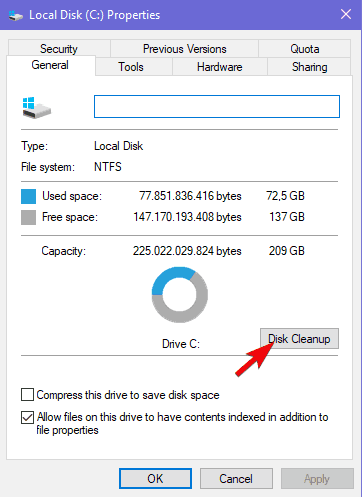
- Изберете „Почистете системните файлове”Опция.
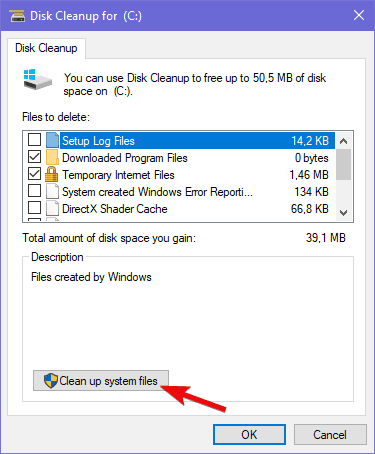
-
Поставете отметки в всички квадратчета и щракнете Добре.
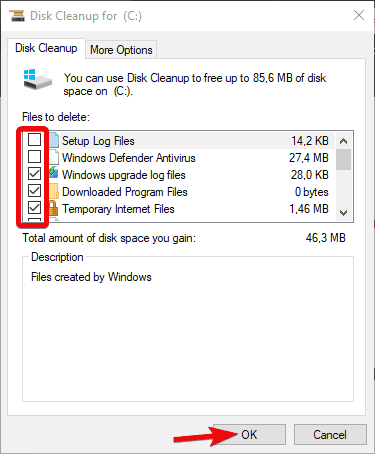
Windows 10 има тенденция да запазва файлове за актуализация (за връщане към предишната основна версия), така че тук може да получите десетки гигабайта.
2: Проверете връзката
Проблемите с връзката са друга жизнеспособна причина, поради която актуализацията ще се провали. По отношение на връзката има различни фактори, но сребърната облицовка е, че скоростта на честотната лента не създава проблеми. Освен това изтеглянето може да отнеме часове и пак да завърши успешно. Съществуват обаче и други причини, поради които a Актуализация на Far Cry 5 ще се провали близо до края.
- ПРОЧЕТЕТЕ СЪЩО: Какво да направите, ако PUBG не стартира след актуализация
Не забравяйте да проверите тези стъпки и да потвърдите, че всичко е по предназначение по-късно:
- Винаги използвайте кабелна връзка. Избягвайте да използвате безжична връзка, докато играете на всяка цена, тъй като тя е нестабилна и латентните скокове са доста чести.
- Рестартирайте модема си.
- Flash DNS.
- Натиснете клавиша Windows + R, за да извикате командния ред Run повишено.
- В командния ред въведете ipconfig / flushdnsи натиснете Enter.
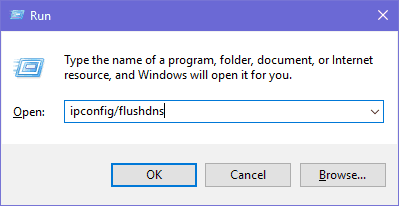
- Рестартирайте Steam или uPlay.
- Проверетесъстояние на сървъра. Може би други страдат от същото изоставане в мрежата.
- Проверетевашия PING на различни сървъри.
- Актуализирайте фърмуера на рутера / модема.
3: Създайте изключение за защитната стена
Някои потребители се справиха успешно с този проблем, като създадоха изключение в Защитна стена на Windows. За да могат Steam и uPlay да комуникират свободно през защитната стена, първо трябва да го разрешите. След това рестартирайте процеса на актуализация и потърсете промени. Освен това, в случай че имате такива антивирусна програма на трета страна пакет със защитната стена, препоръчваме да го деактивирате за останалата част от процеса на актуализиране.
- ПРОЧЕТЕТЕ СЪЩО: Поправка: Не може да се активира защитната стена на Windows Defender в Windows 10
Ако не сте сигурни как да разрешите на програмите да комуникират свободно чрез защитната стена на Windows, следвайте стъпките, които предоставихме по-долу:
- Въведете защитна стена в лентата за търсене на Windows и отворете защитната стена на Windows.
- Кликнете върху „Разрешете приложение или функция чрез защитната стена на Windows”В левия прозорец.
- Изберете да Промяна на настройките.
- Уверете се, че Steam (или uPlay) и Far Cry 5 имат право да комуникират чрез защитната стена на Windows.
- Затворете Настройки и опитайте да актуализирате играта отново.
4: Преинсталирайте uPlay и го стартирайте като администратор
Преинсталирането на uPlay клиент за Windows 10 изглежда друго жизнеспособно решение. А именно, някои засегнати потребители успяха да разрешат проблема, като преинсталираха uPlay клиента на алтернативно място. След като го направят, последователността на актуализация работи добре за Far Cry 5. Местоположението по подразбиране на този клиент се намира на системния дял. Ако можете, инсталирайте го на алтернативен дял.
- ПРОЧЕТЕТЕ СЪЩО: Поправка: Проблеми с връзката с Windows 10 на Uplay PC
Можете да изтеглите и инсталирате uPlay, като следвате това връзка. Освен това, след като премахнете програмата, изчистете свързаните останали файлове, съхранени в Данни за приложения и Файлове на програмата. След това инсталирайте клиента, щракнете с десния бутон върху прекия път и го стартирайте като администратор. След това просто влезте и опитайте да стартирате Far Cry 5 отново.
5: Проверете кеша на играта
Не е необичайно файловете с игри да бъдат повредени или непълни. Особено след чести неуспешни актуализации, когато смесването на файлове се разпространява фалшиво. Поради тази причина можете да използвате съответно клиент Steam за настолни компютри или клиент uPlay. След като помощната програма провери и провери дали инсталацията Far Cry 5 е в безупречно състояние.
- ПРОЧЕТЕТЕ СЪЩО: Пълно поправяне: Срив на игри в Windows 10, 8,1, 7
Ето как да проверите кеша на играта със Steam:
- ОтвориSteam клиент.
- ИзберетеБиблиотека.
- Щракнете с десния бутон върху Far Cry 5 и отворенаИмоти.
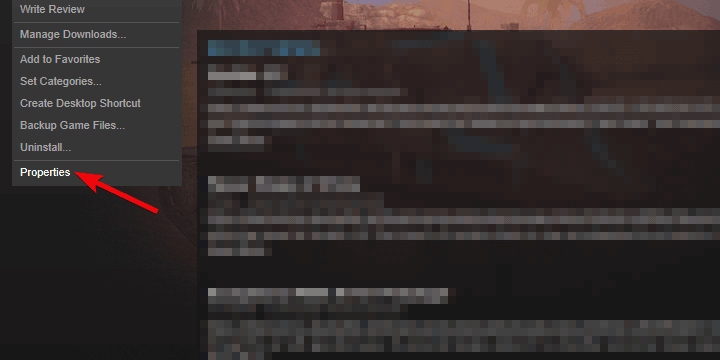
- ИзбериЛокални файловераздел.
- Кликнете върху „Проверете целостта на игралните файлове ...“.
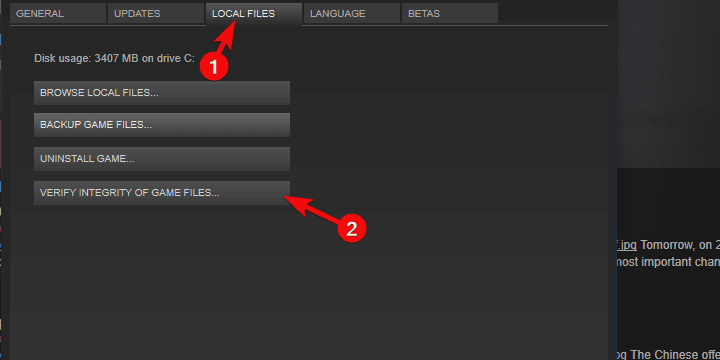
- Това може да отнеме известно време. След като приключи, рестартирайте Steam и Far Cry 5.
И ето как да го направите с uPlay клиент:
- Отворете uPlay клиента в онлайн режим.
- Избирам Игри.
- Щракнете с десния бутон върху Far Cry 5 и изберете „Проверете файловете“.
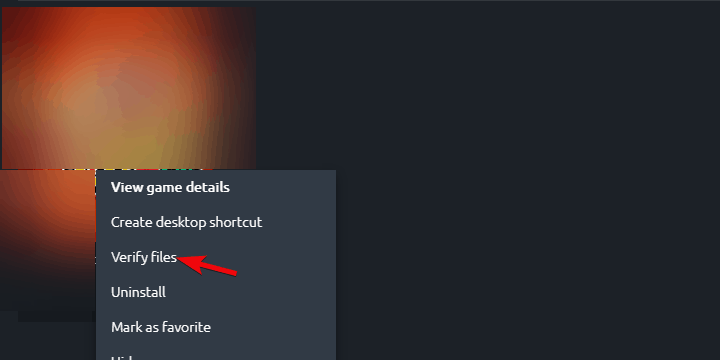
- След като процедурата приключи, рестартирайте uPlay и стартирайте Far Cry 5 отново.
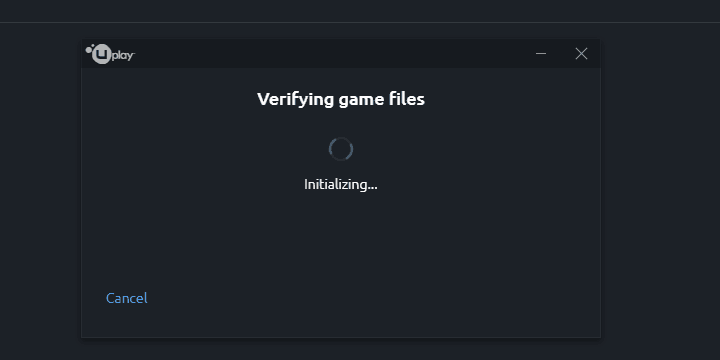
6: Преинсталирайте играта
И накрая, ако никое от предишните решения не разреши проблема, преинсталирането на играта може да ви подкара. Това е дълго, тъй като проверката за интеграция е горе-долу подобна на самата преинсталация. По тези въпроси обаче никога не можете да бъдете твърде сигурни. Преинсталирането, което предлагаме, включва изчистване на всичко, включително свързани файлове.
- ПРОЧЕТЕТЕ СЪЩО: 10 най-добрият деинсталиращ софтуер за потребители на компютър
Ето как да преинсталирате Far Cry 5 на Windows 10:
- Тип контрол в лентата за търсене на Windows и отворете Контролен панел.
- Щракнете върху „Деинсталирайте програма“.
- Премахване Far Cry 5.
- Изтрийте останалите файлове от Данни за приложението и Програмните файлове папки. Свързаните файлове се съхраняват в Ubisoft папки, така че няма да ви е трудно да ги намерите.
- Рестартирайте компютъра си.
- Придвижете се до Steam или uPlay и инсталирайте играта отново.
Това е заключение. Ако сте наясно с някакво алтернативно решение или имате въпрос да зададете, препоръчваме ви да го направите в раздела за коментари по-долу.
СВЪРЗАНИ ИСТОРИИ, КОИТО ТРЯБВА ДА ПРОВЕРИТЕ:
- Far Cry 5 бъгове: Нискокачествена графика, играта няма да стартира или да се срине
- Актуализацията на Nvidia GeForce подобрява графика Far Cry 5, коригира изтичане на памет
- Процесорите на AMD Phenom задействат множество грешки в Far Cry 5
- 7 от най-добрите компютърни офлайн игри за 2018 г.

